Під час керування дисковим простором у вашій системі ви можете помітити, що параметр «Розширити том» у цьому параметрі неактивний, що означає, що ви не можете розширити обсяг конкретного диска. Зазвичай це відбувається у випадку системного розділу або розділу, що містить системні файли Windows. Причин для цієї проблеми може бути багато, але якщо ви хочете збільшити обсяг, виконайте ці виправлення. Навіть ви можете збільшити обсяг, використовуючи кілька альтернативних рішень.
Виправлення 1 – Перевірте тип диска
Ви повинні переконатися, що диск, розмір якого ви намагаєтеся збільшити, має правильний формат. Це має бути необроблений формат або формат NTFS. Якщо тип диска FAT32 або будь-який інший тип, Windows не зможе його відформатувати.
1. Спочатку натисніть кнопку Клавіша Windows + R ключі разом.
2. Потім введіть «diskmgmt.msc» і натисніть на «добре“.
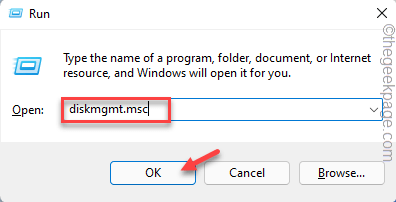
3. Коли відкриється керування дисками, ви побачите список дисків.
4. Після цього клацніть правою кнопкою миші проблемний диск і натисніть «Властивості“.
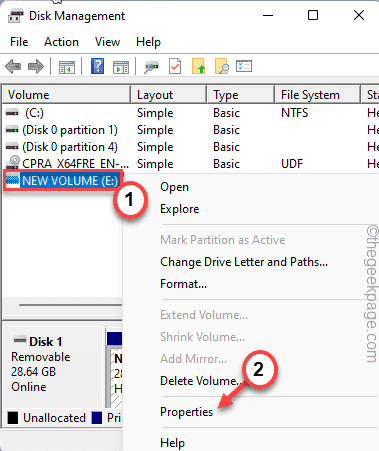
5. Ви помітите формат у «Файлова система:».
Якщо формат є FAT32 або щось, крім NTFS, ви не можете розширити цю частину.
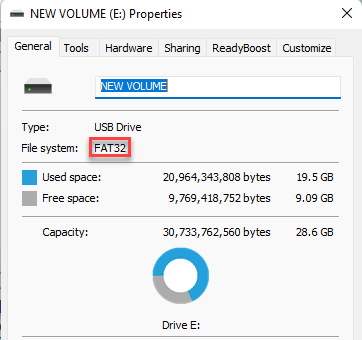
Є спосіб вирішити цю проблему. Ви повинні відформатувати диск у форматі NTFS, а потім лише ви зможете розширити його за допомогою керування дисками.
Виконайте такі дії –
1. Спочатку відкрийте «Керування дисками».
2. Потім клацніть правою кнопкою миші проблемний диск і натисніть «Формат…», щоб відформатувати диск.
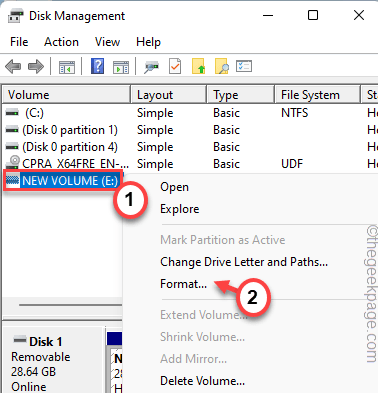
3. Після цього встановіть «Файлова система;» на «NTFS” формат.
4. пізніше перевірити "Виконайте швидке форматування” коробка.
5. Після цього натисніть на «добре», щоб продовжити форматування.
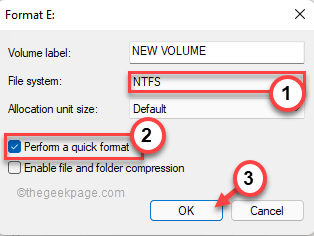
Коли ви закінчите, тепер ви можете легко збільшити обсяг диска, оскільки він має формат NTFS.
Це має вирішити вашу проблему.
Виправлення 2 – Створіть вільний обсяг і розширте цільовий обсяг
Ви можете видалити/зменшити додаткові томи зі свого диска та використовувати його для розширення обсягу потрібного розділу.
Видаліть додатковий обсяг
1. Спочатку клацніть правою кнопкою миші на Значок Windows і торкніться «Управління дисками”, щоб отримати до нього доступ.

3. Коли відкриється керування дисками, клацніть правою кнопкою миші порожній розділ і натисніть «Видалити том”, щоб видалити гучність.
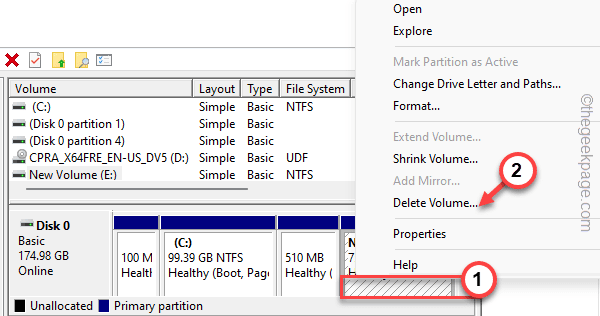
Це створить невикористаний розділ у вашій системі.
Зменшення додаткового обсягу
В іншому випадку ви також можете зменшити обсяг великого, невикористаного розділу у вашій системі.
1. Спочатку клацніть правою кнопкою миші на тому з великим невикористаним простором і торкніться «Зменшити обсяг…», щоб зменшити додатковий обсяг.
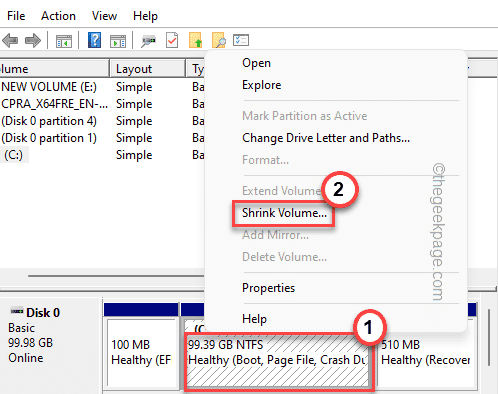
2. Тепер встановіть значення скорочення в МБ.
[
Ставте, якщо хочете зменшити 20 ГБ. Отже, хочеш поставити –
20*1024=20480 МБ
]
3. Після цього натисніть «Стиснути», щоб зменшити обсяг.
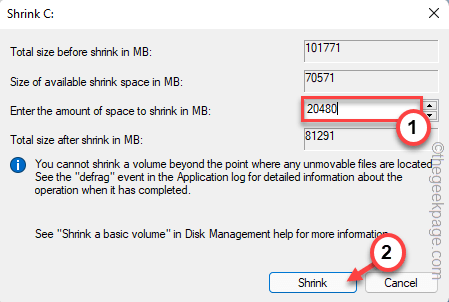
Після того, як ви зменшите обсяг, ви побачите, що створили вільний простір.
Тепер ви можете легко розширити обсяг за допомогою керування дисками.
Це має вирішити вашу проблему.
Додаткова порада –
Вбудована система керування дисками в Windows досить застаріла. Отже, якщо ви хочете розширити обсяг системи FAT32, вам доведеться використовувати безкоштовний сторонній інструмент.
Мовляв, можна використовувати Диспетчер розділів AOMEI.


